Implantar um aplicativo do Kubernetes do Azure usando um modelo do ARM
Para implantar um aplicativo do Kubernetes de forma programática por meio da CLI do Azure, selecione o aplicativo e as configurações do Kubernetes, gere um modelo do ARM, aceite os termos e condições legais e, finalmente, implante o modelo do ARM.
Selecione o aplicativo do Kubernetes
Primeiro, você precisa selecionar o aplicativo Kubernetes que gostaria implantar no portal do Azure.
No portal do Azure, acesse a página do Marketplace.
Selecione seu aplicativo do Kubernetes.
Escolha o plano necessário.
Selecione a guia Informações de Uso + Suporte. Copie os valores de
publisherID,productIDeplanID. Você precisará desses valores mais tarde.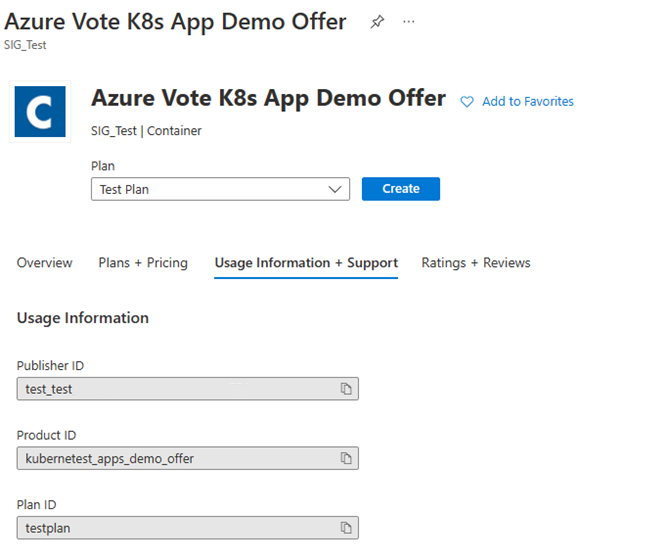
Gerar o modelo do ARM
Continue para gerar o modelo do ARM para sua implantação.
Selecione o botão Criar.
Preencha todos os detalhes do aplicativo (extensão).
Na parte inferior da guia Revisar + Criar, selecione Baixar um modelo para automação.

Se todas as validações forem aprovadas, você verá o modelo do ARM no editor.
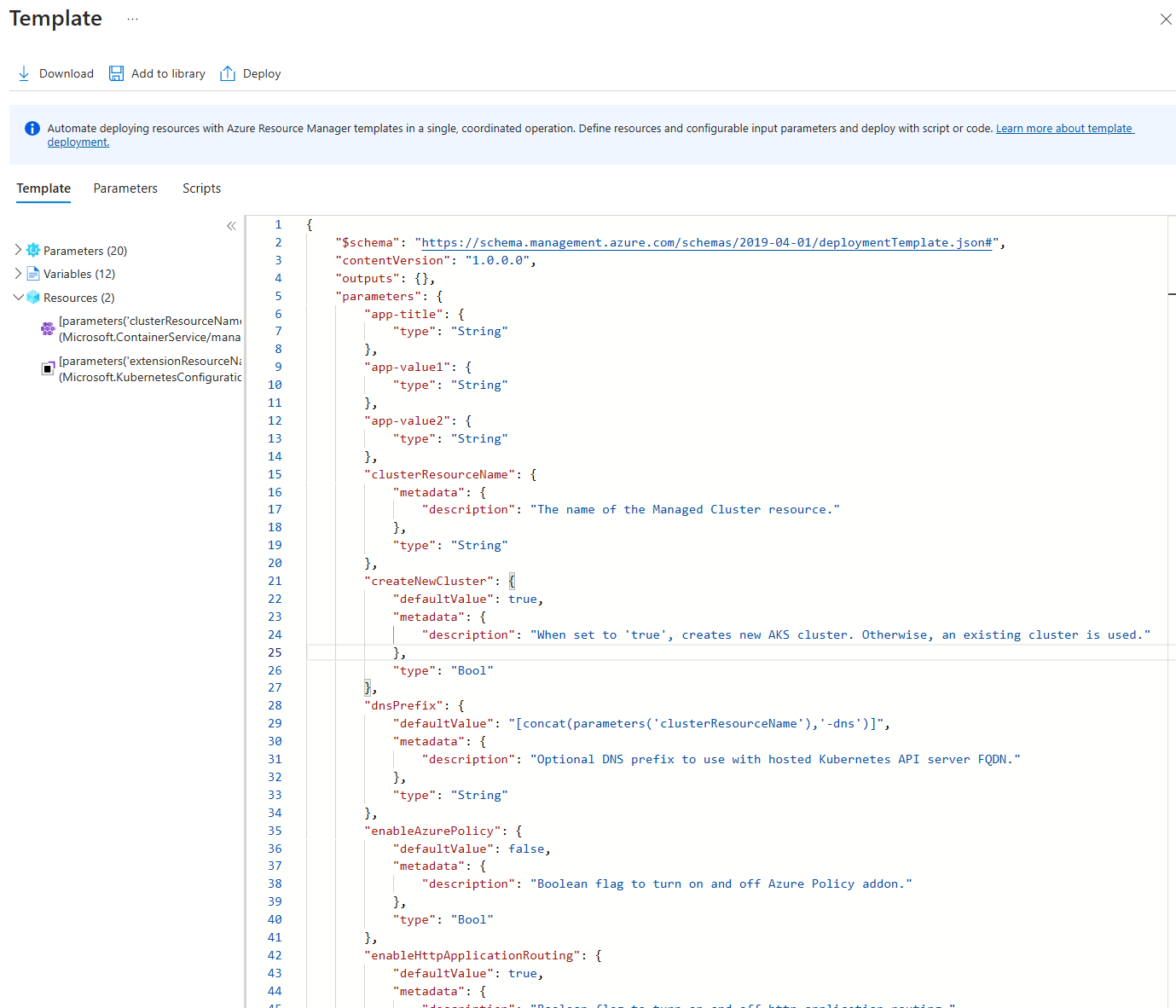
Baixe o modelo do ARM e salve-o em um arquivo no seu computador.
Aceitar os termos e os contratos
Antes de implantar um aplicativo do Kubernetes, você precisa aceitar seus termos e contratos. Para isso, use a CLI do Azure ou o Azure PowerShell. Certifique-se de usar os valores copiados para plan-publisher, plan-offerID e plan-name no comando.
az vm image terms accept --offer <Product ID> --plan <Plan ID> --publisher <Publisher ID>
Observação
Embora esse comando da CLI do Azure seja para VMs, ele também funciona para contêineres. Para obter mais informações, confira a referência do az cm image terms.
## Get-AzureRmMarketplaceTerms -Publisher <Publisher ID> -Product <Product ID> -Name <Plan ID>
Implantar o modelo do ARM
Depois de aceitar os termos, você pode implantar seu modelo do ARM. Para obter instruções, consulte Tutorial: criar e implantar seu primeiro modelo do ARM.
Próximas etapas
- Obtenha informações sobre os aplicativos do Kubernetes disponíveis no Marketplace.
- Obtenha informações sobre extensões de cluster.
Azure Kubernetes Service
